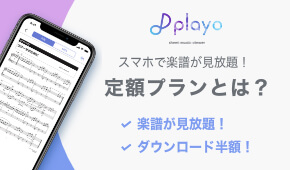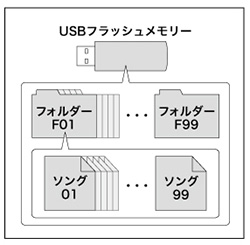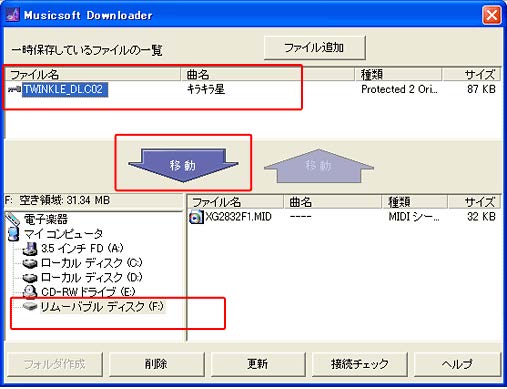レジストデータをダウンロード【EL用】
レジストデータのダウンロード方法
レジストデータのダウンロード・再生を行うには、「USBフラッシュメモリーをパソコンに接続する」「エレクトーンとパソコンを直接つなぐ」の二つの方法があります。
それぞれの手順については以下を御覧ください。
・USBフラッシュメモリーをパソコンに接続する
・エレクトーンとパソコンを直接つなぐ
それぞれの手順については以下を御覧ください。
・USBフラッシュメモリーをパソコンに接続する
・エレクトーンとパソコンを直接つなぐ
※レジストデータ(楽曲)の試聴は、エレクトーンとパソコンを直接つないだ場合のみ可能となります。ご了解下さい。
USBフラッシュメモリーをパソコンに接続する
STEP1 ミュージックソフトダウンローダー(無料)をインストールしてください
※購入データを、パソコン上で通常のファイルとして取り扱うと、データが破損し再生できなくなります。必ずミュージックソフトダウンローダーを使って操作してください。
STEP2 USBフラッシュメモリーをパソコンに接続してください
※STAGEAで取扱できるUSBフラッシュメモリーは特定のものになります。
動作確認済リストで対象商品をご確認ください。
動作確認済リストで対象商品をご確認ください。
※MDR-5をご利用になる際、専用のフォルダ操作が必要となります。「購入データの確認とご利用方法」として別途、マニュアルをご提供しておりますので、こちらをご覧ください。
STEP3 ソングを利用するためのフォルダを作成しましょう
MDR-5でUSBフラッシュメモリーをお使いになる場合、フォルダーを作成する必要があります。またフォルダー名の付け方には規則があります。データを移動する前に、ミュージックソフトダウンローダー上で、 「F01」から「F99」までのいずれかのフォルダを作成してください。通常は、「F01」から順に連番でフォルダーを作成していきます。
※詳細はMDR-5取扱説明書をご確認ください。
STEP4 サンプルデータを保存しましょう
パソコンにUSBフラッシュメモリーをセットした状態で、左の「レジストをダウンロード」ボタンを押して、サンプルデータをUSBフラッシュメモリーに保存してみましょう。
データのダウンロードが終わりましたら、ファイルをクリックしミュージックソフトダウンローダーを起動してください。下のような画面が表示され、「一時保存しているファイルの一覧」にタイトルが表示されます。
※はじめてUSBフラッシュメモリーをお使いになる場合は、STEP4.にしたがい、あらかじめ、ご自身でフォルダーを作成してください。
その際に、「F01」~「F99」のいずれかをフォルダー名としてください。上窓の「○○○○.C02」というファイルを選択してください。○の部分には、アルファベットや数字が入ります。
その際に、「F01」~「F99」のいずれかをフォルダー名としてください。上窓の「○○○○.C02」というファイルを選択してください。○の部分には、アルファベットや数字が入ります。
ミュージックソフトダウンローダー画面のサンプルです。画面や表記等は、お使いのバージョンによって多少異なる場合があります。
画面左下のフォルダ名「マイコンピュータ→USBフラッシュメモリーのドライブ(例:リムーバブルディスク)」を選択し、保存フォルダーを選択後、「移動↓」ボタンをクリックしてください。サンプルデータがUSBフラッシュメモリーに保存されます。
STEP5 USBフラッシュメモリーをMDR-5に装着しましょう
USBフラッシュメモリーをお使いのパソコンから取り外し、MDR-5に装着して再生します。
エレクトーン本体とMDR-5が接続されていることを確認してください。USBフラッシュメモリーをMDR-5のUSBポートに挿入します。MDR- 5上で、F01」など、ご自身で作成したフォルダー名を選択します。(MDR- 5の電源をONにすると「F01」が表示されます。)SHIFTボタンを押しながらLOWERボタンを押し、ソングの階層へ移動し、「P01」を選択します。
※MDR-5操作の詳細については、MDR-5取扱説明書のP20~21、33~34をご参照ください。
エレクトーン本体とMDR-5が接続されていることを確認してください。USBフラッシュメモリーをMDR-5のUSBポートに挿入します。MDR- 5上で、F01」など、ご自身で作成したフォルダー名を選択します。(MDR- 5の電源をONにすると「F01」が表示されます。)SHIFTボタンを押しながらLOWERボタンを押し、ソングの階層へ移動し、「P01」を選択します。
※MDR-5操作の詳細については、MDR-5取扱説明書のP20~21、33~34をご参照ください。
PAGE TOP